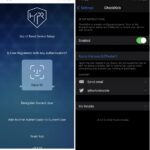Cómo escanear documentos en iPhone o iPad sin ninguna aplicación de terceros
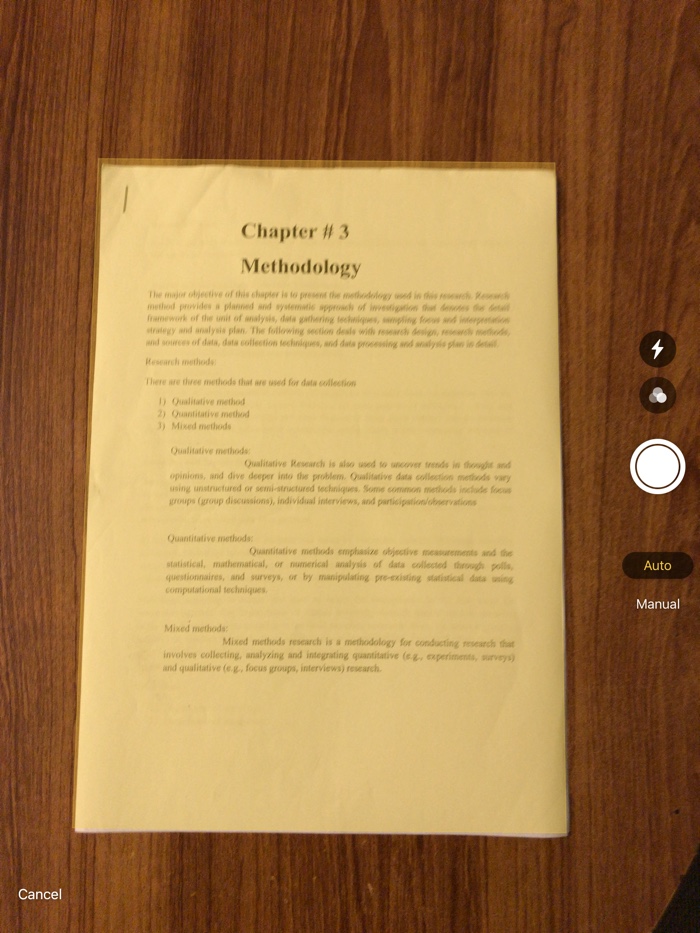
En esta publicación, le mostraremos cómo puede escanear documentos en iPhone o iPad con la ayuda de la aplicación Notes sin necesidad de aplicaciones de terceros.
iOS ha hecho que escanear un documento con iPhone o iPad sea muy simple. Si bien una cámara no puede igualar la calidad de un escáner dedicado, la función de escaneo de documentos de iPad y iPhone se acerca mucho y debería ser lo suficientemente buena en la mayoría de los casos de uso.
Puede usar la función de escaneo de documentos del iPhone que se encuentra dentro de la aplicación Notas para escanear cualquier documento, foto o recibo. La capacidad de escanear documentos en la aplicación Notes hace que sea muy fácil para los usuarios escanear documentos rápidamente sin necesidad de una aplicación de terceros o incluso un escáner real.
Apple ha agregado una función poderosa para escanear documentos con iPhone y iPad. Una vez que toma una foto del documento, iOS hace su magia y mejora la imagen para hacerla más brillante y mucho más legible.
El escaneo final del documento del iPad o iPhone se parece mucho a un documento que ha sido escaneado con un escáner real, lo cual es una hazaña notable por parte del iPhone.
Escanear documento en iPhone o iPad
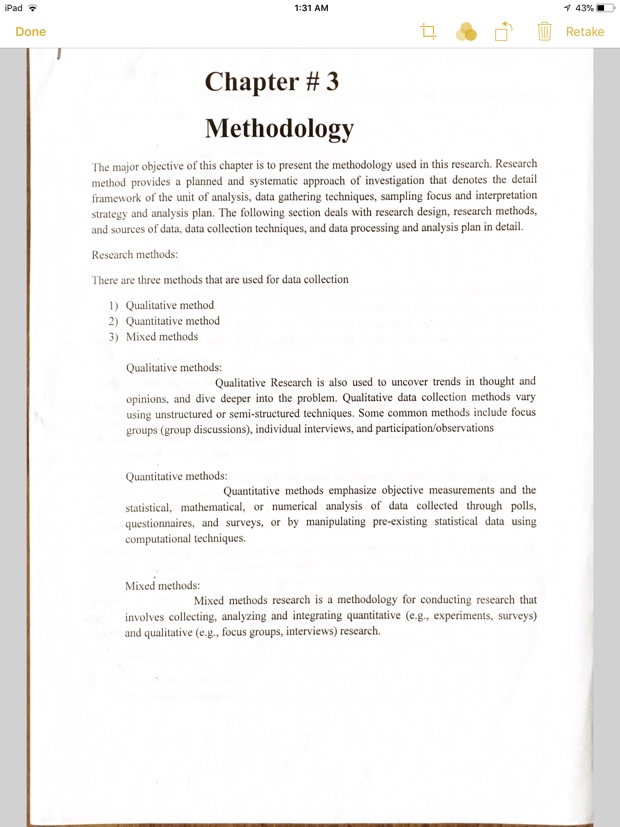
Siga estos sencillos pasos para escanear documentos en iPhone o iPad. Asegúrese de que su dispositivo esté ejecutando iOS 11 o posterior.
Paso 1: para escanear un documento en iPhone o iPad, primero debe iniciar la aplicación Notas.
Paso 2: Cree una nueva nota y luego toque el botón ‘ Cámara ‘ en la barra sobre el teclado.
Paso 3: En el menú, toque la opción ‘ Escanear documentos ‘.
Paso 4: Ahora la cámara se abrirá en su dispositivo. Coloque el documento a la vista para que iOS pueda detectarlo correctamente.
Paso 5: mantenga el documento a la vista, una vez que se haya escaneado, iOS tomará la foto automáticamente. Alternativamente, puede seleccionar la opción ‘ Manualmente ‘ si prefiere tomar la imagen usted mismo.
Paso 6: si ve que iOS tiene problemas para tomar su foto, puede continuar y presionar el botón de disparo para tomar la foto. En este caso, deberá ajustar el área de escaneo moviendo los cuatro lados.
Paso 7: Ahora toque el botón ‘ Mantener escaneo ‘. En este punto, debería poder realizar otro escaneo o acceder al escaneo anterior tocando la vista previa desde la parte inferior de la pantalla.
Paso 8: Para guardar el escaneo, simplemente toque el botón Guardar .<...>Tags: Documentos guía Cómo Características de iOS 11 Consejos para iOS 11 consejos para iPad Consejos para iPhone Exploración consejos tutorial Trabaja

Marcos Robson es redactor autónomo de Tech&Crumb y redacta los temas de seguridad, privacidad, libertad de información y cultura hacker (WikiLeaks y criptografía). Actualmente trabaja en en Nueva York (Wired).